介绍
Linux和Windows如何Ping特定端口号?ping 命令是一种网络工具,用于检查远程系统是否已启动并正在运行。换句话说,该命令确定某个 IP 地址或主机是否可访问。Ping使用称为 Internet 控制消息协议 ( ICMP )的网络层协议,可用于所有操作系统。
另一方面,端口号属于传输层协议,例如TCP和UDP。端口号有助于识别 Internet 或其他网络消息到达时将其转发到何处。
如何在Linux和Windows中Ping特定端口?在本教程中,你将学习如何使用不同的工具在 Windows 和 Linux 中 ping 端口,包括一些Linux和Windows Ping特定端口示例。
先决条件
- Linux 或 Windows 系统
- 访问命令行
- 具有 sudo/admin 权限的帐户
你可以 Ping 特定端口吗?
网络设备使用 ICMP 发送错误消息和有关与 IP 地址通信是否成功的信息。ICMP 不同于传输协议,因为 ICMP 不用于在系统之间交换数据。
Ping 使用 ICMP 数据包,而 ICMP 不使用端口号,这意味着无法ping一个端口。但是,我们可以使用 ping 来实现类似的目的——检查端口是否打开。
一些网络工具和实用程序可以模拟尝试建立到特定端口的连接并等待查看目标主机是否响应。如果有响应,则目标端口是打开的。如果不是,则目标端口已关闭,或者主机无法接受连接,因为没有配置服务来侦听该端口上的连接。
如何在 Linux 中 Ping 特定端口?
你可以使用三个工具在 Linux 中 ping 一个端口:
- Telnet
- Netcat (nc)
- Network Mapper (nmap)
Linux和Windows如何Ping特定端口号?请参阅我们关于如何在 Linux 中使用 ping 命令的教程,以了解Linux中的其他 ping 选项和变体。
使用 Telnet ping 特定端口
Telnet 是一种用于通过虚拟终端连接与目标主机进行交互通信的协议。
1. 要检查是否已安装 telnet,请打开终端窗口并输入telnet。
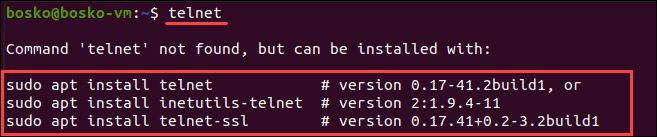
2.如果没有安装telnet,使用以下命令安装
- 对于 CentOS/Fedora:
yum -y install telnet - 对于 Ubuntu:
sudo apt install telnet
3. 要使用 telnet ping 端口,请在终端中输入以下命令:
telnet <address> <port_number>该<address>语法是域名或主机的IP地址,而<port_number>是要ping的端口。
telnet google.com 443
如果端口打开,telnet 建立连接。否则,它表示失败。
4. 要退出 telnet,请按Ctrl + ]并运行q命令。
注意::了解Telnet 与 SSH 的不同之处。
如何在Linux和Windows中Ping特定端口?使用 Netcat ping 特定端口
Linux和Windows Ping特定端口示例:Netcat (nc) 使用 TCP 和 UDP 协议从连接中读取和写入。这个命令行工具可以执行许多网络操作。
1.检查是否安装了netcat:
- 对于 Debian、Ubuntu 和 Mint:输入
netcat -h - 对于 Fedora、Red Hat Enterprise Linux 和 CentOS:
ncat -h
2、如果没有安装netcat,在终端运行以下命令:
sudo apt install netcat3. 要使用 netcat ping 端口,请输入以下内容:
nc -vz <address> <port_number>
输出通知用户与指定端口的连接是否成功。如果成功,则端口是开放的。
使用 Nmap ping 特定端口
Linux和Windows如何Ping特定端口号?Nmap 是一个用于漏洞扫描和网络发现的网络工具。该实用程序还可用于查找开放端口和检测安全风险。
重要提示:请注意有关不正确使用 Nmap的法律后果,例如网络泛滥或系统崩溃。
1.nmap -version在终端中输入检查是否安装了Nmap 。

如果安装了 Nmap,输出会通知用户它运行的应用程序版本和平台。
2.如果你的系统上没有Nmap,输入以下命令:
- 对于 CentOS 或 RHEL Linux:
sudo yum install nmap - 对于 Ubuntu 或 Debian Linux:
sudo apt install nmap
3. 在系统上安装 Nmap 后,使用以下命令 ping 特定端口:
nmap -p <port_number> <address>
Linux和Windows Ping特定端口示例 - 输出会通知用户端口的状态和服务类型、延迟以及任务完成前经过的时间。
4. 要ping 多个端口,请输入nmap -p <number-range> <address>。
该<number-range>语法是要ping的端口号,用连字符分开的范围。
例如:
nmap -p 88-93 google.com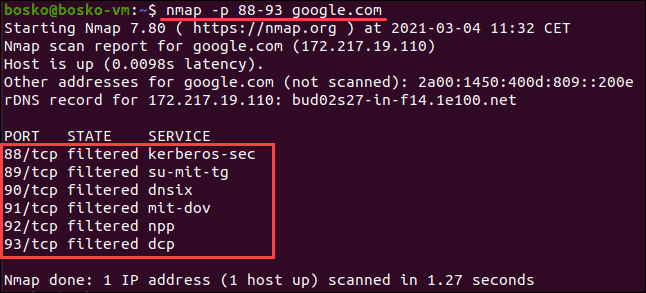
通过我们的指南如何使用 Nmap 扫描和查找所有开放端口,深入了解如何使用 nmap 扫描端口。
如何在 Windows 中 Ping 特定端口?
在 Windows 中 ping 端口有两种方法:
- Telnet
- PowerShell
使用 Telnet ping 端口
Linux和Windows如何Ping特定端口号?在使用 telnet 之前,请确保它已激活:
1. 打开控制面板。
2. 单击程序,然后单击程序和功能。
3. 选择打开或关闭 Windows 功能。
4. 找到Telnet Client并选中该框。单击“确定”。
你在系统上激活了 Telnet 客户端。
完成激活后,你就可以使用 telnet ping 端口了。
按着这些次序:
1. 在开始菜单中搜索“cmd”。单击命令提示符。
2.在命令提示符窗口中,输入
telnet <address> <port_number>该<address>语法是域名或主机的IP地址,而<port_number>是要ping的端口号。

输出让你知道端口是否打开且可访问。或者,显示连接失败消息。
注意:通过参考我们的指南如何在 Windows 上使用 Telnet,了解有关 Telnet 的更多信息。
如何在Linux和Windows中Ping特定端口?使用 PowerShell ping 端口
PowerShell 是 Windows 默认附带的基于文本的 shell。
Linux和Windows Ping特定端口示例:要使用 PowerShell ping 端口,请执行以下步骤:
1. 在开始菜单中搜索“PowerShell”。单击Windows PowerShell应用程序。
2.在PowerShell提示窗口中输入
Test-NetConnection <address> -p <port_number>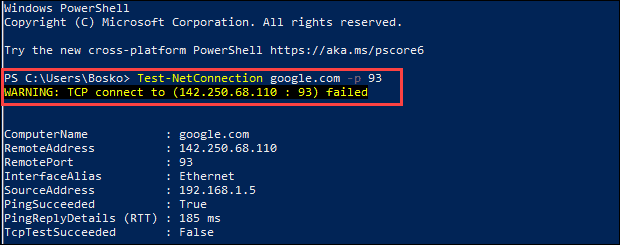
如果端口打开并且连接通过,则TCP测试成功。否则,会出现一条警告消息,指出 TCP 连接失败。
结论
Linux和Windows如何Ping特定端口号?现在你知道如何使用 Linux 和 Windows 上的多种网络工具和实用程序来 ping 并检查端口是否打开。
请记住,除非获得所有者的许可,否则不应进行 TCP 探测或扫描系统。否则,你的行为可能会被解释为企图危害安全。

